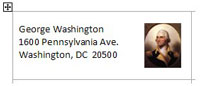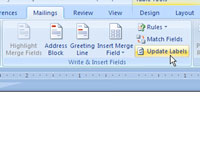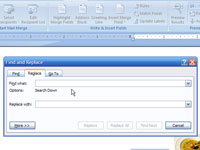Du kan lägga till en grafisk bild till dina adressetiketter i Word 2007. När du har skapat din etikett, antingen från en adresslistas sammanfogningsfält eller genom att bara skriva text, är du redo att lägga till den grafiska bilden.

1 Klicka på fliken Infoga.
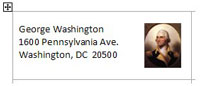
2Använd bildknappen för att infoga bilden.
Klicka på bilden och välj Fyrkant som alternativ för textinbrytning. Ändra storlek och placera bilden så att den är helt inom den första cellen i tabellen.
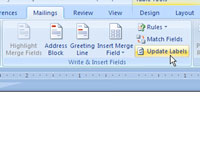
3När allt ser rätt ut klickar du på knappen Uppdatera etiketter på fliken Utskick.
Detta fyller hela arket och duplicerar exakt vad du har placerat i den första cellen - inklusive grafik.
Du måste nu bli av med dessa > fält.
4Välj texten >, inklusive vinkelparenteserna på båda sidorna.
Du måste dra musen över hela saken för att välja den.
5Tryck på Ctrl+C för att kopiera den texten.
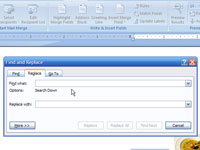
6Tryck på Ctrl+H för att trolla fram dialogrutan Sök och ersätt.
7Klicka med musen i rutan Hitta vad och tryck sedan på Ctrl+V för att klistra in.
Detta klistrar in texten > i rutan. Lämna rutan Ersätt med tom.
8Klicka på knappen Ersätt alla.
Vid det här laget kan Word endast ersätta den markerade texten. Det är bra: Klicka på Ja-knappen för att fortsätta ersätta genom hela dokumentet. Klicka också på Ja-knappen om du blir ombedd att fortsätta söka i början av dokumentet. Klicka på OK när sök-och-ersätt-operationen har slutförts.
9 Stäng dialogrutan Sök och ersätt.
Alla de där irriterande > sakerna är nu borta från etiketterna.